AWS ja Slack integreeruvad, kuna rivaalitsemine Teamsiga süveneb

Amazon ja Slack on ühendanud käed, et laiendada oma ettevõtte kliendibaasi. Slack kasutab mitut AWS-i pilvepõhist ressurssi.
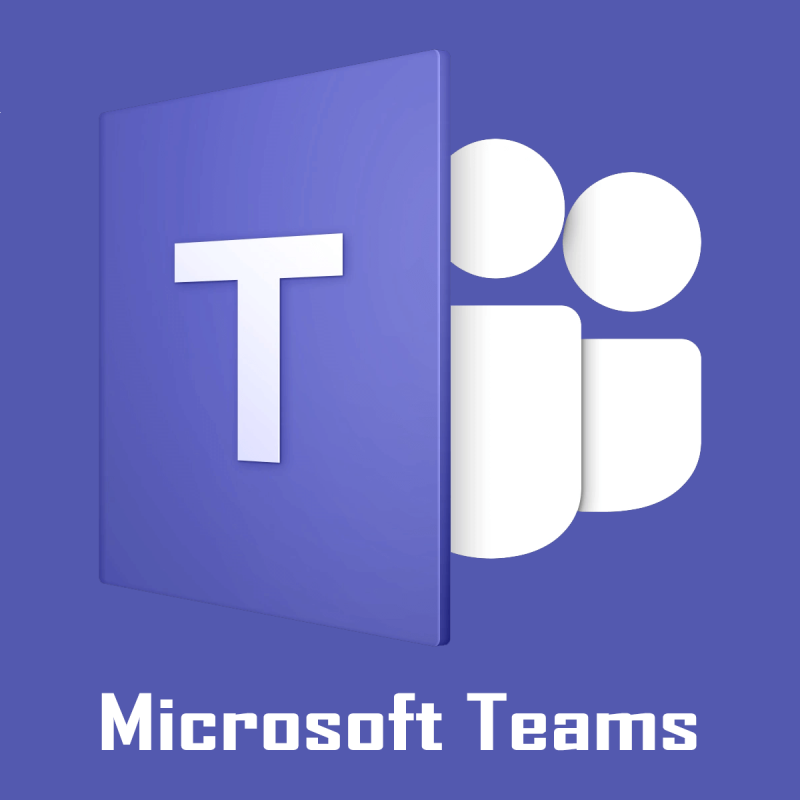
Microsoft Teams muutub üha populaarsemaks, kuid väikeste muudatuste tegemine, nagu siin kirjeldatu, võib olla üle jõu käiv. On selge, et soovite peita ekraani allservas oleva Teamsi koosoleku juhtimise vaiketegumiriba ja me saame teiega hakkama.
See soodustaks veelgi segajatevaba keskkonda. Võite unustada kõik nähtavuse häired ja lõpuks teha ekraanipilte sellest, mida kuvatakse, ilma koosoleku juhtimise tegumiriba takistamata .
Isegi kui meeskonna koosolekul pole tegelikult võimalust juhtriba keelata, ei saa te jätkata, kui tegumiriba on alati nähtav.
Teamsi koosolekutel kasutamisel on see kasutajate üks peamisi kaebusi, nii et vaatame, kuidas saate olukorda vähemalt leevendada.
Kuidas ma saan peita Teamsi koosoleku vaikejuhtimise tegumiriba?
1. Oodake, kuni automaatne peitmine käivitub
Tegumiriba peidab end automaatselt, kui liigutate hiirt mõneks ajaks jagamisekraanilt välja. Siiski on konks: kui liigutate hiirt, ilmub tegumiriba uuesti.
Peale selle, kui kasutate kolmanda osapoole ekraanipildirakendusi , peate enne ekraanipildi jäädvustamiseks klõpsamist viima hiire tagasi valitud aknale. Seda tehes ilmub uuesti tegumiriba.
Lõpuks ei tööta automaatne peitmine mitmel korral piisavalt. Kasutajad liigutavad hiirt alla videovoo juurde või isegi täiesti aknast välja, hoiavad seda mitu sekundit paigal, kuid juhtriba jääb mõnikord ekraanile ja blokeerib vaate.
2. Kasutage ekraanipiltide tegemiseks Snipping Tooli
Kui teie peamiseks mureks jääb ekraanipildi jäädvustamine, proovige Snipping Tooli . See on intuitiivne ekraanipildi tööriist, mis sisaldub Windows Vistas ja uuemates versioonides.
Lõikamistööriista avamiseks valige nupp Start ja tippige snipping tool . Valige see otsingutulemustes . Seejärel saate hoida tööriista jagamisekraani ülaosas ja liigutada hiirega tööriistale.
Seda tehes on juhtriba endiselt peidus ja saate ekraanipildi saamiseks kohe klõpsata Uus .
Snipping Tool näitab Windows 10 halli ekraani? Vaadake seda artiklit ja lahendage probleem kiiresti.
3. Salvestage, seejärel esitage ja jagage koosoleku salvestist Teamsis
Kui meeskonna koosoleku ajal ei ole võimalik jäädvustada sadu ekraanipilte, võite koosoleku salvestada ka heli-, video- ja ekraanijagamistegevuse jäädvustamiseks.
Seejärel esitage ja jagage salvestist teiste meeskonnaliikmetega.
Microsoft Teams ei loo koosolekuga ühendust? Kontrollige seda õpetust ja seadke asjad uuesti korda.
Viimased mõtted
Teate kõike Teamsi koosolekute vaikejuhtimise tegumiriba kohta. See segab tähelepanu ja jätab sageli olulise teabe varjatuks. Lõppkokkuvõttes võib see muutuda tööl adopteerimisel tehingu katkestajaks.
Praegu rakendage ülaltoodud näpunäiteid, vähemalt seni, kuni Microsoft esitab selle probleemi lahendamiseks tootemuudatuse. Juhtnuppude intuitiivne minimeerimise või peitmise nupp teeks sellele lõpu.
Kui teate mõnda meetodit selle riba käsitsi eemaldamiseks, andke meile sellest teada. Saate meiega ühendust võtta kommentaaride jaotise kaudu. Samal ajal veenduge, et saaksite Microsoft Teamsist maksimumi.
Pidage meeles, et märkmetele juurdepääsetavate inimeste maksimaalne arv on 20. Teisisõnu, kui koosolekul on rohkem kui 20 osalejat, saavad märkmeid vaadata ainult 20 esimest osalejat.
Korduma kippuvad küsimused
Enamikul juhtudel pole koosolekute vahekaart Microsoft Teamsis nähtav, kuna Exchange on-premises pole lubatud või kasutatavat Exchange'i versiooni enam ei toetata. Koosolekute loomiseks ja vaatamiseks on kasutajatel vaja Exchange 2016 CU3 või uuemat versiooni.
Microsoft Teamsi koosoleku märkmed salvestatakse vastava koosoleku vestluslõime. Koosoleku märkmete ülevaatamiseks naaske pärast koosoleku lõppu lihtsalt vestluslõime.
Microsoft Teamsi koosoleku märkmetele ja vaadetele pääsevad juurde ainult teie organisatsiooni kuuluvad isikud. Välistel külalistel pole juurdepääsu koosoleku märkmetele.
Amazon ja Slack on ühendanud käed, et laiendada oma ettevõtte kliendibaasi. Slack kasutab mitut AWS-i pilvepõhist ressurssi.
Kui soovite integreerida Microsoft Teamsi funktsioone Slacki ja vastupidi, peate teadma mitut veebiteenust.
Microsoft Teamsis meeskonna loomine ja meeskonnaliikmete haldamine on suhteliselt lihtne. Üksikasjalike juhiste saamiseks vaadake juhendeid.
Kui soovite teada, kuidas Microsoft Teamsis tausta hägustada, vaadake seda postitust, mis sisaldab Teamsi hägustatud tausta valiku kohta lisateavet.
Viimase aasta jooksul oleme õppinud koosolekute ja produktiivsuse kohta kahte suurepärast asja. Esiteks võivad videokõnede või konverentside rakendused olla elupäästjad. Ja kaks, inimesed igatsevad ja nõuavad füüsilist eel…
Isegi kui pole tegelikku võimalust Teamsi koosoleku juhtimise tegumiriba keelata, oodake, kuni automaatne peitmine käivitub, või kasutage paremate ekraanipiltide tegemiseks Snipping Tooli.
Kui teil on ARM64 seade, siis teadke, et Microsoft tegeleb lõpuks selle arhitektuuri jaoks väga vajaliku töörakenduse optimeerimisega.
Kui otsite, kuidas luua Facebookis küsitlust, et saada inimeste arvamust, siis meilt leiate kõik lahendused alates sündmustest, messengerist kuni looni; saate Facebookis küsitluse luua.
Kas soovite aegunud pääsmeid kustutada ja Apple Walleti korda teha? Järgige selles artiklis, kuidas Apple Walletist üksusi eemaldada.
Olenemata sellest, kas olete täiskasvanud või noor, võite proovida neid värvimisrakendusi, et vallandada oma loovus ja rahustada meelt.
See õpetus näitab, kuidas lahendada probleem, kuna Apple iPhone'i või iPadi seade kuvab vales asukohas.
Vaadake, kuidas saate režiimi Mitte segada iPadis lubada ja hallata, et saaksite keskenduda sellele, mida tuleb teha. Siin on juhised, mida järgida.
Vaadake erinevaid viise, kuidas saate oma iPadi klaviatuuri suuremaks muuta ilma kolmanda osapoole rakenduseta. Vaadake ka, kuidas klaviatuur rakendusega muutub.
Kas seisate silmitsi sellega, et iTunes ei tuvasta oma Windows 11 arvutis iPhone'i või iPadi viga? Proovige neid tõestatud meetodeid probleemi koheseks lahendamiseks!
Kas tunnete, et teie iPad ei anna tööd kiiresti? Kas te ei saa uusimale iPadOS-ile üle minna? Siit leiate märgid, mis näitavad, et peate iPadi uuendama!
Kas otsite juhiseid, kuidas Excelis automaatset salvestamist sisse lülitada? Lugege seda juhendit automaatse salvestamise sisselülitamise kohta Excelis Macis, Windows 11-s ja iPadis.
Vaadake, kuidas saate Microsoft Edge'i paroole kontrolli all hoida ja takistada brauserit tulevasi paroole salvestamast.














